Jak přejmenovat počítač se systémem Windows 10

Ať už chcete počítač přejmenovat bez ohledu na důvod, existuje nový způsob, jak to provést prostřednictvím nastavení systému Windows 10, a starý způsob, jak to provést, stále existuje.
Existuje několik důvodů, proč byste chtělipřejmenujte počítač se systémem Windows 10. Pokud jste upgradovali na Windows 10 z Windows 7 nebo upgradovali z 8.1 na Win 10, jméno, které jste měli, se během aktualizace nezmění a objeví se spolu.
Nebo, pokud si zakoupíte nový počítač se systémem Windows 10, výrobce již název počítače pojmenuje a možná budete chtít přejmenovat na něco osobnějšího, což vám umožní spravovat vaše systémy.
Ať už chcete důvod přejmenovatV počítači existuje nový způsob, jak to provést prostřednictvím nastavení systému Windows 10, a starý způsob, jak to udělat, stále existuje. Zde je přehled obou způsobů přejmenování počítače se systémem Windows 10.
Přejmenujte počítač Windows 10
Jít do Nastavení> Systém> O aplikaci a v pravém sloupci pod položkou PC vyberte tlačítko Přejmenovat PC.
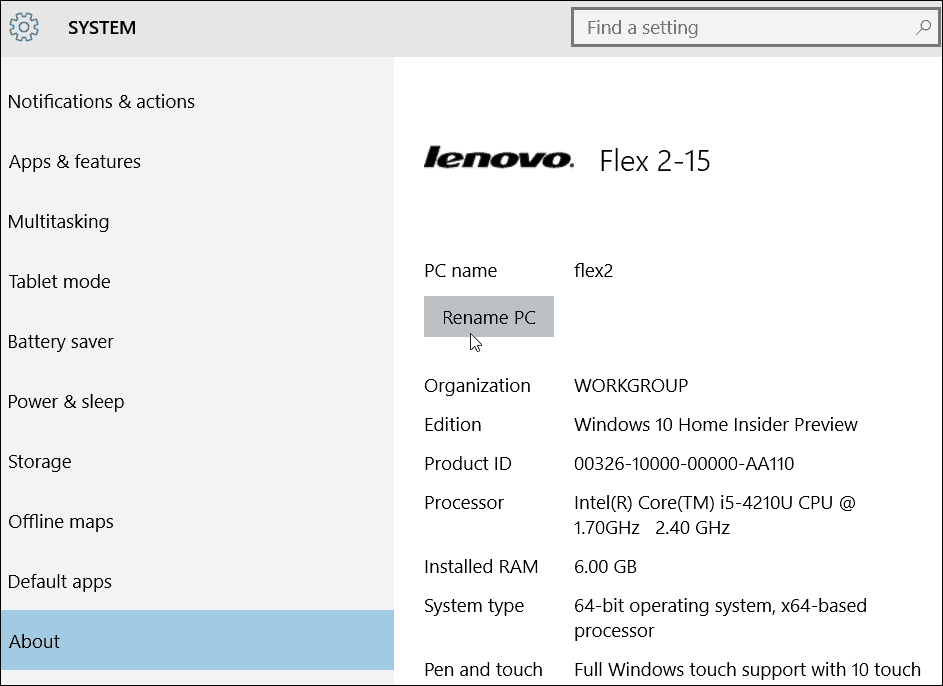
Poté zadejte název, který chcete přejmenovat počítač.
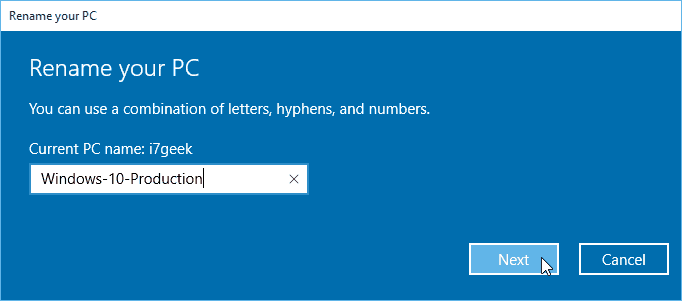
Nezapomeňte, že nemůžete mít mezery a některé další znaky, a pokud se je pokusíte použít, zobrazí se níže uvedená chybová zpráva.
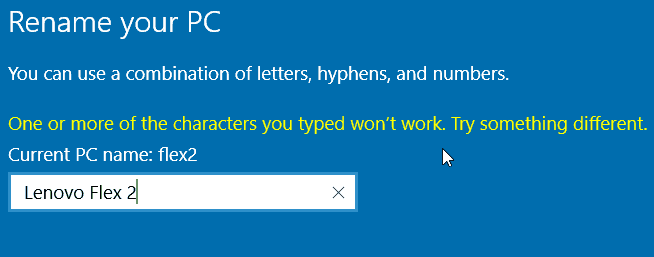
Vyžaduje se restart a po návratu uvidíte název byl změněn.
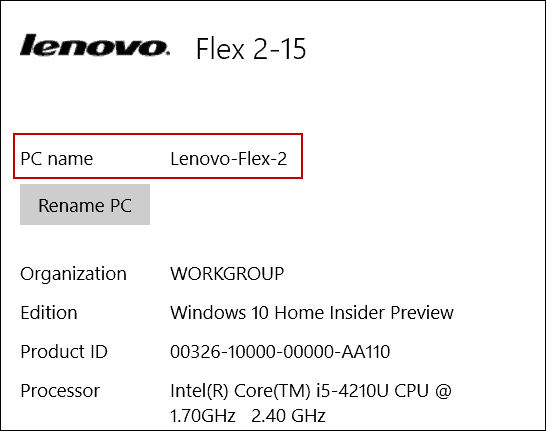
Přejmenujte počítač starou cestou
Přestože společnost Microsoft chce, aby nové nabídky Nastavení převzaly ovládací panel, stále můžete používat starý způsob, který byste přejmenovali v systémech XP, Vista, Windows 7 a Windows 8.1.
Chcete-li to provést, klepněte pravým tlačítkem myši na tlačítko Start a vyvolejte skrytou nabídku rychlého přístupu a vyberte příkaz Ovládací panely.
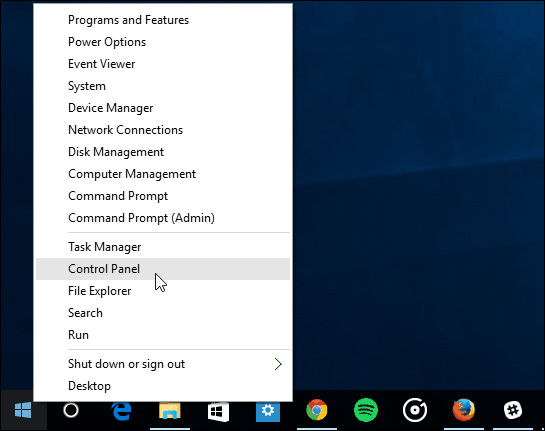
Poté najděte a vyberte Systém. Poté z níže uvedeného snímku vyberte možnost Změnit nastavení v části Název počítače, doména a pracovní skupina.
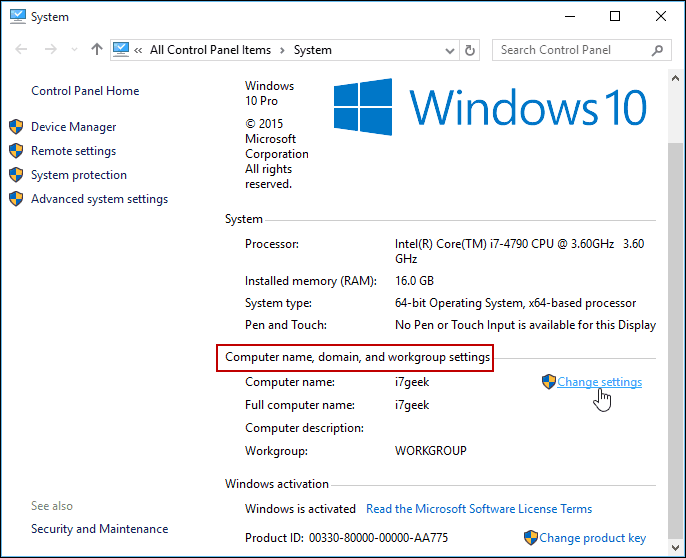
Na tuto obrazovku se také můžete dostat kliknutím pravým tlačítkem myši na Tento počítač a výběrem Vlastnosti z kontextové nabídky.
Otevře se obrazovka Vlastnosti systému s již vybranou kartou Název počítače - klikněte na Změnit.
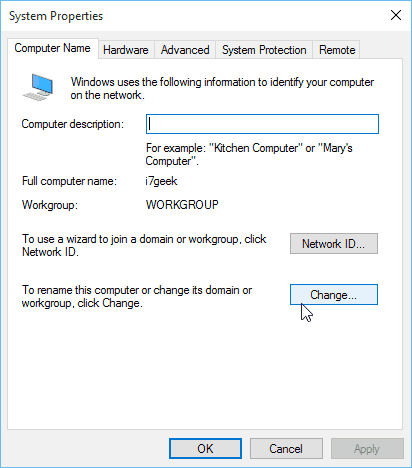
Nyní zadejte do pole Název počítače nový název a klikněte na OK.
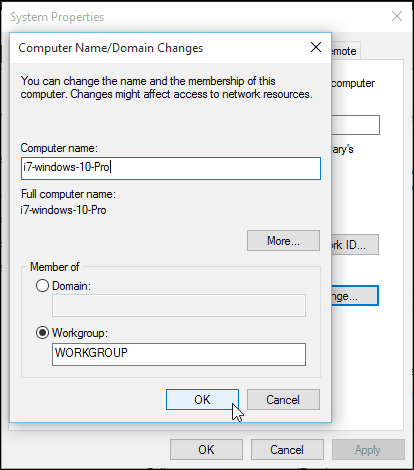
K dokončení změny názvu bude vyžadován restart a poté je vše nastaveno!
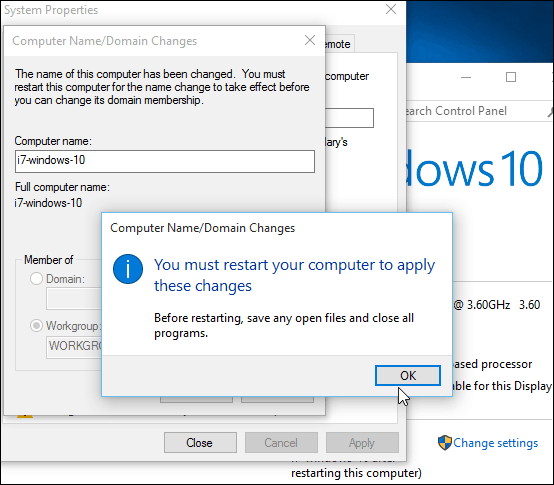
Mluvíme-li o důvodech přejmenování počítače, pokudmáte více počítačů a zařízení, můžete je spravovat na stránce účtu Windows. Změna jmen a odstranění starých zařízení vám umožní udržovat věci v pořádku.
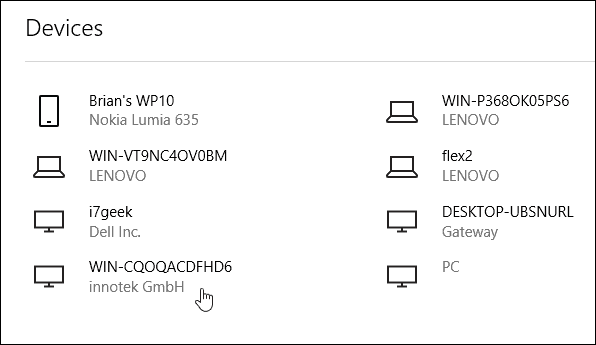
![Přejmenujte účet hosta Windows 7 [How-To]](/images/microsoft/rename-the-windows-7-guest-account-how-to.png)









Zanechat komentář